哎呀,各位在使用 ChatGPT 的时候,是不是也偶尔会遇到那种让人抓狂的网络错误?明明网络连接看起来没问题,浏览器也能正常打开网页,可偏偏和 ChatGPT 之间就像隔了一层看不见的墙,消息发不出去,回复也迟迟不来,屏幕上孤零零地显示着“网络错误”几个大字,简直让人想对着屏幕叹气。
别着急,遇到这种情况的不止你一个。ChatGPT 作为一款需要实时联网进行对话的 AI 模型,对网络环境的要求比较高。很多时候,看似正常的网络连接背后,可能隐藏着一些小小的“绊脚石”,比如代理设置不当或者防火墙过于“尽职尽责”。今天,咱们就来好好聊聊,当你遇到 ChatGPT 网络错误的时候,应该如何一步步检查你的代理设置和防火墙配置,希望能帮你顺利解除“网络封印”,重新和 ChatGPT 畅聊起来。
为什么代理和防火墙会成为“拦路虎”?
在深入探讨具体的修复步骤之前,我们先来简单了解一下为什么代理服务器和防火墙会成为 ChatGPT 网络错误的“嫌疑犯”。
- 代理服务器: 代理服务器就像一个网络世界的“中转站”,你的网络请求会先发送给代理服务器,再由代理服务器转发给目标网站(比如 ChatGPT 的服务器)。使用代理服务器通常是为了隐藏你的真实 IP 地址、提高访问速度或者绕过某些地域限制。但如果你的代理服务器设置不正确、不稳定或者与 ChatGPT 的服务器不兼容,就很容易导致连接失败,出现网络错误。这就像你托朋友办事,结果朋友自己迷路了,事情自然就办不成。
- 防火墙: 防火墙就像你电脑或网络的一道安全屏障,它可以监控和控制进出你网络的数据流量,阻止潜在的恶意连接。虽然防火墙的主要目的是保护你的设备安全,但有时候,如果它的规则设置过于严格,可能会误判 ChatGPT 的连接请求为“可疑行为”,从而将其拦截,导致你无法正常使用 ChatGPT。这就好比一个过于谨慎的保安,把所有看起来“陌生”的人都拒之门外,即使其中可能有你的朋友。
遇到 ChatGPT 网络错误?先别慌,试试这几招!
当你遇到 ChatGPT 网络错误的时候,先不要急着重装软件或者重启电脑,不妨按照下面的步骤,一步步检查你的代理和防火墙设置,说不定就能“药到病除”:
第一步:检查你的网络连接

虽然这听起来有点老生常谈,但确保你的设备已经连接到互联网并且网络是畅通的,始终是排查网络问题的首要步骤。你可以尝试打开其他的网页或者使用其他的网络应用,看看是否能够正常访问。如果连普通的网页都打不开,那问题很可能出在你的网络本身,而不是 ChatGPT。
第二步:排查代理服务器设置
如果你平时有使用代理服务器的习惯,那么 ChatGPT 的网络错误很可能与你的代理设置有关。你可以按照以下步骤进行检查:
- 检查浏览器代理设置: 大部分用户是通过浏览器访问 ChatGPT 的,所以首先要检查浏览器的代理设置是否正确。不同的浏览器设置方法略有不同,但通常你可以在浏览器的“设置”或“选项”菜单中找到“代理”或“网络”相关的选项。确保你的代理服务器地址、端口、用户名和密码(如果需要)都填写正确,并且代理服务器本身是正常工作的。你可以尝试暂时禁用代理服务器,然后重新访问 ChatGPT,看看问题是否解决。
- 检查操作系统代理设置: 有些应用程序可能会使用操作系统的全局代理设置。在 Windows 系统中,你可以在“设置”中搜索“代理”,然后查看“手动代理设置”是否启用以及配置是否正确。在 macOS 系统中,你可以在“系统偏好设置”中找到“网络”,选择你正在使用的网络连接,点击“高级”,然后切换到“代理”选项卡进行检查。同样,尝试暂时禁用系统代理,看看是否能够解决 ChatGPT 的网络错误。
- 检查 VPN 连接: VPN(虚拟专用网络)本质上也是一种代理服务。如果你正在使用 VPN 连接,尝试断开 VPN,然后直接访问 ChatGPT,看看是否能够正常使用。有些 VPN 服务器可能与 ChatGPT 的服务器存在兼容性问题,或者由于服务器负载过高导致连接不稳定。
在这里,就不得不提到“穿云代理IP”了。
对于那些有更高网络访问需求的企业和开发者来说,一个稳定、高效、匿名的代理 IP 池至关重要。穿云代理IP 正是这样一个值得信赖的选择。它拥有 9000万+ 高质量动态住宅IP和动态机房IP,资源非常丰富,能够满足各种规模的应用需求。更重要的是,穿云代理IP 支持 HTTP/Socks5 协议,并且能够应对 指纹浏览器代理IP需求,这对于需要进行多账号管理或者模拟真实用户环境的爬虫系统来说,简直是量身定制的解决方案。
穿云代理IP 的 海外动态IP池部署于全球高性能网络架构下,这意味着它的 稳定性强,IP使用效率高。想象一下,你拥有一个庞大的、随时可以切换的 IP 地址库,而且每个 IP 都是高速、稳定的,这无疑会大大提高你的网络访问效率和成功率。无论是进行海外市场调研、社交媒体营销,还是部署复杂的爬虫系统,穿云代理IP 都能为你提供坚实的网络基础。
第三步:检查你的防火墙设置
如果排除了代理服务器的问题,那么接下来就需要检查你的防火墙设置了。防火墙可能会阻止你的设备与 ChatGPT 服务器之间的正常通信。
- 检查电脑防火墙设置: 无论是 Windows 自带的防火墙还是你安装的第三方安全软件,都可能包含防火墙功能。你需要检查防火墙的规则设置,确保它没有阻止你的浏览器或 ChatGPT 客户端(如果你使用的是独立客户端)访问互联网。你可以尝试暂时禁用防火墙(请注意,这可能会降低你的设备安全性,所以只在测试时进行,并在测试结束后立即重新启用),然后重新访问 ChatGPT,看看问题是否解决。如果禁用防火墙后问题消失,那么你需要仔细检查防火墙的规则,找到阻止 ChatGPT 连接的规则并将其删除或修改为允许。
- 检查路由器防火墙设置: 如果你的网络是通过路由器连接到互联网的,那么路由器本身也可能内置防火墙功能。你可以尝试登录你的路由器管理界面(通常在浏览器中输入路由器的 IP 地址,例如
192.168.1.1),然后检查防火墙设置。确保路由器防火墙没有阻止与 ChatGPT 服务器相关的端口或 IP 地址。由于不同品牌和型号的路由器管理界面有所不同,你可以参考你的路由器说明书或者在网上搜索相关的设置方法。 - 检查网络服务提供商(ISP)的防火墙: 在极少数情况下,你的互联网服务提供商可能会在其网络层面部署防火墙,这可能会影响你访问某些特定的服务,包括 ChatGPT。如果你怀疑是 ISP 的防火墙导致的问题,你可以尝试联系你的 ISP 的技术支持部门进行咨询。
第四步:尝试清除浏览器缓存和 Cookies
有时候,浏览器缓存或 Cookies 中存储的过期或错误的数据也可能导致网络连接问题。你可以尝试清除你的浏览器缓存和 Cookies,然后重新启动浏览器,再次访问 ChatGPT。不同的浏览器清除缓存和 Cookies 的方法类似,通常在浏览器的“历史记录”或“隐私设置”中可以找到相关选项。
第五步:更新你的浏览器或 ChatGPT 客户端
如果你使用的是 ChatGPT 的独立客户端,确保你的客户端是最新版本。过时的软件版本可能存在一些已知的 Bug 或者与服务器的兼容性问题,导致网络错误。同样,保持你的浏览器更新到最新版本也很重要,因为新版本通常会修复一些安全漏洞和性能问题,提高网络连接的稳定性。
第六步:检查 ChatGPT 服务状态
虽然这种情况比较少见,但 ChatGPT 服务器本身也可能出现临时性的故障或维护,导致无法正常访问。你可以尝试在网上搜索“ChatGPT 服务状态”或者查看 OpenAI 的官方社交媒体账号,了解是否有关于服务中断的通知。如果是 ChatGPT 服务器端的问题,你只能耐心等待官方修复。
第七步:尝试更换网络环境
如果你有其他的网络连接方式(例如,从 Wi-Fi 切换到移动数据网络,或者连接到不同的 Wi-Fi 网络),可以尝试更换网络环境,看看问题是否依然存在。这可以帮助你判断问题是出在你的本地网络环境还是其他方面。
总结
遇到 ChatGPT 网络错误确实让人头疼,但通过仔细地检查你的代理设置和防火墙配置,很多问题都是可以解决的。记住,排查问题要像侦探破案一样,一步步地排除嫌疑,最终找到真正的“罪魁祸首”。
对于需要更稳定、更安全、更高效网络访问的企业和开发者来说,穿云代理IP 凭借其海量的优质 IP 资源、强大的技术支持和灵活的应用场景,无疑是一个值得考虑的优秀选择。它就像你网络世界的强大后盾,能够帮助你轻松应对各种复杂的网络环境,让你的 ChatGPT 使用体验更加顺畅。
希望这篇文章能够帮助你成功修复 ChatGPT 的网络错误,让你能够重新享受与 AI 自由交流的乐趣!如果以上方法都无法解决你的问题,那可能需要寻求更专业的技术支持了。祝你早日摆脱网络错误的困扰